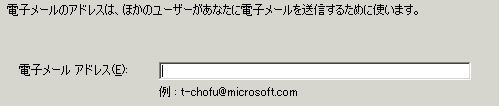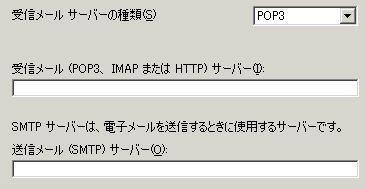| OUTLOOK EXPRESSの設定 |
1. メールクライアント側の設定
取得したメールアカウントをOUTLOOK EXPRESSに設定します。
OUTLOOK EXPRESSを起動します。
そして[ファイル]−[ユーザー]−[ユーザーの追加]を実行します。
[ユーザーの作成]ダイアログが開くのでユーザー名を入力します。これはアカウントを設定した際のユーザー名と同一のものでいいでしょう。 入力したら[OK]ボタンをクリックしてください。
|
|
|
 するとログインするかを聞いてくるので[はい]をクリックすると[表示名]を聞いてきます。 するとログインするかを聞いてくるので[はい]をクリックすると[表示名]を聞いてきます。
これも先ほどの[ユーザー名]と同じ名前でもかまいませんが、別の名を使うことも可能です。
[次へ]ボタンをクリックします。
|
 |
2. 電子メールアドレスの設定
[電子メールアドレス]を入力します。 アカウント名@ドメイン名 がメールアドレスとなります。
[次へ]ボタンをクリックします。
[受信メールサーバの種類]は、「POP3」を選択してください。
[受信メールサーバ]は、ドメイン名がそのままサーバー名になります。
[送信メールサーバ]も、ドメイン名が入ります。
[次へ]ボタンをクリックします。
|
|
|
3.アカウント名とパスワードの設定
[アカウント名]と[パスワード]を入力します。
[パスワードを保存する]はチェックしてください。
[セキュリティで保護されたパスワード認証(SPA)を使用する]はチェックしないでください。
[次へ]へクリックすると最後に[完了]ボタンをクリックします。
|
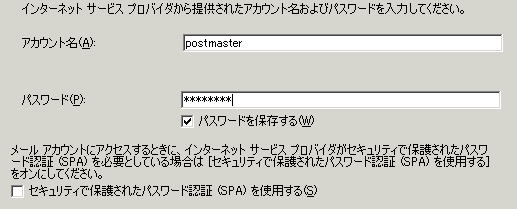 |
ここで元の画面に戻るので最後の確認と設定を行います。
[ツール]−[アカウント]を実行すると次のように[インターネットアカウント]ダイアログが開くので[メール]タブをクリックして、メールアカウントが設定されていることを確認して右側の[プロパティ]ボタンをクリックしてください。
|
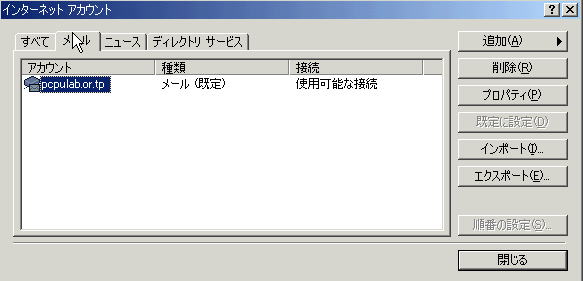 |
4. サーバの認証
すると下の図のようにダイアログが開くので[サーバ]タブをクリックすると、既に設定してあるアカウントやメールサーバー名を確認してください。
最後に[送信メールサーバー]で[このサーバーは認証が必要]をチェックしてください。
最後に{OK]ボタンをクリックするとアカウントの設定は終了です。
これでメールが使えるようになります。
|
 |

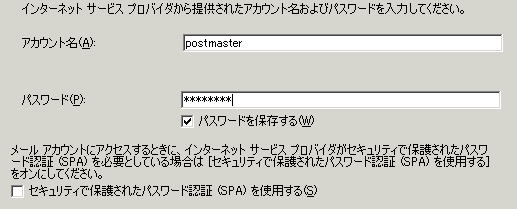
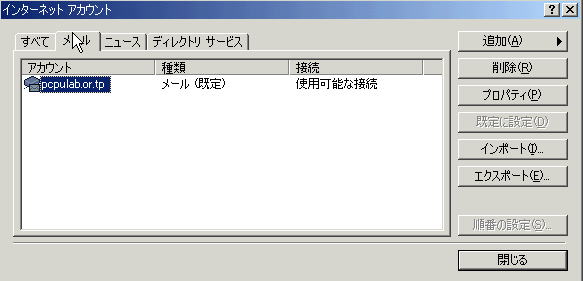

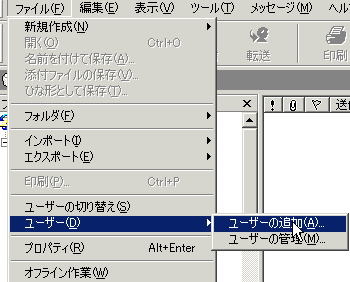
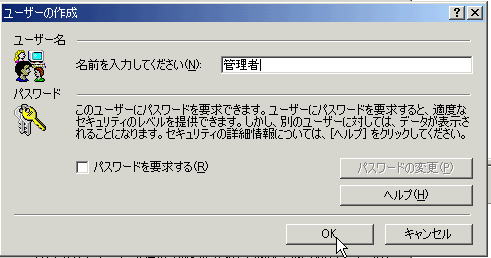
 するとログインするかを聞いてくるので[はい]をクリックすると[表示名]を聞いてきます。
するとログインするかを聞いてくるので[はい]をクリックすると[表示名]を聞いてきます。